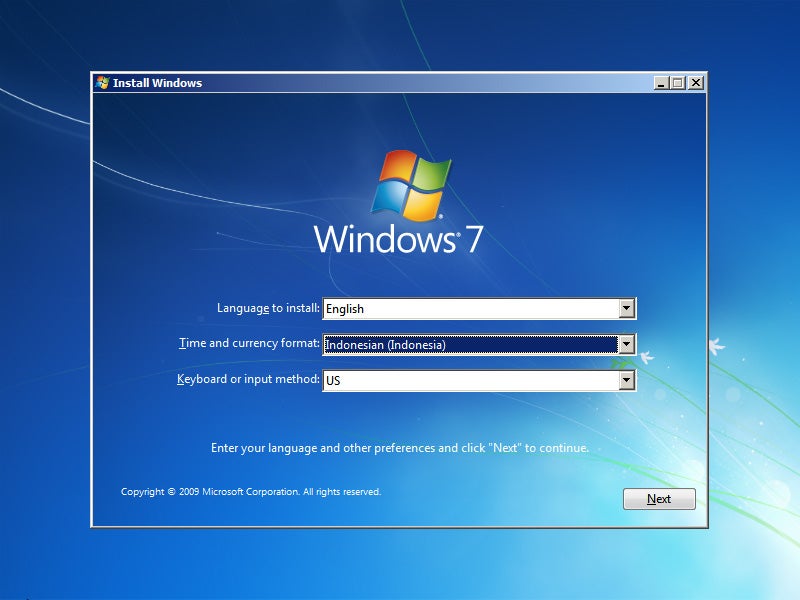Windows 10 merupakan sistem operasi yang cukup populer digunakan oleh pengguna PC atau laptop modern. Namun, terkadang pengguna merasa perlu untuk melakukan instal ulang pada Windows 10 yang mereka gunakan. Berikut ini adalah cara instal ulang Windows 10 yang dapat dipelajari dengan mudah oleh pengguna.
Cara Instal Ulang Windows 10 Lengkap
Langkah pertama dalam melakuka instal ulang pada Windows 10 adalah menyiapkan file instalasi Windows 10. File instalasi dapat didapatkan secara gratis melalui situs resmi Microsoft. Pengguna dapat mengunduh file instalasi dengan ukuran file sekitar 5 GB, sehingga perlu menyiapkan koneksi internet yang cukup stabil dan cepat untuk proses pengunduhan.
Setelah file instalasi Windows 10 sudah terunduh, pengguna perlu menyiapkan media instalasi yang nantinya akan digunakan untuk memulai proses instalasi. Media instalasi dapat berupa DVD atau USB flashdisk dengan kapasitas minimal 8 GB. Pengguna dapat menggunakan aplikasi Rufus untuk membuat media instalasi pada USB flashdisk.
Cara Instal Ulang Windows 10 Asus X441b
Langkah pertama dalam melakukan instal ulang pada laptop Asus X441b adalah dengan menyalakan laptop kemudian memasukkan DVD instalasi atau USB flashdisk yang sudah dibuat sebelumnya ke dalam port USB.
Selanjutnya, pengguna perlu menekan tombol power pada laptop sehingga laptop akan mulai melakukan boot dari media instalasi yang telah disiapkan sebelumnya. Pada langsung awal boot, pengguna perlu menekan tombol F2 atau Del pada keyboard untuk masuk ke dalam BIOS. Pada BIOS ini, pengguna harus memastikan bahwa boot priority diatur pada media instalasi Windows 10 yang digunakan. Langkah selanjutnya adalah menekan tombol F10 untuk menyimpan pengaturan BIOS dan keluar dari BIOS.
Setelah pengaturan BIOS berhasil diterapkan, laptop akan mulai boot dari media instalasi Windows 10. Pada tahap ini, pengguna akan dihadapkan pada tampilan layar instalasi yang meminta pengguna untuk memilih bahasa dan mengatur pengaturan instalasi lainnya. Setelah pengguna menyelesaikan pengaturan, pengguna dapat memilih opsi instalasi ‘Custom’ yang akan memungkinkan pengguna untuk memilih partisi mana yang akan diinstall dengan Windows 10.
Setelah pengguna memilih partisi yang akan digunakan untuk instalasi Windows 10, pengguna dapat memulai proses instalasi dengan menekan tombol Next. Proses instalasi akan berjalan selama beberapa menit sampai selesai. Setelah proses instalasi lengkap, pengguna perlu melakukan pengaturan pengaturan awal seperti pengaturan bahasa, akun pengguna, dan pengaturan privacy Windows 10.
Cara Instal Ulang Komputer / Laptop Menggunakan OS Windows 10 Terbaru
Setelah memahami cara instal ulang Windows 10 pada laptop, selanjutnya mari kita bahas cara instal ulang Windows 10 pada PC desktop. Langkah pertama dalam melakukan instal ulang pada PC desktop adalah dengan menyiapkan file instalasi Windows 10 seperti yang telah dijelaskan sebelumnya.
Setelah itu, pengguna perlu mengonfigurasi BIOS pada PC desktop untuk memperbolehkan booting dari media instalasi Windows 10. Caranya adalah dengan menekan tombol F2 atau Del pada keyboard saat PC desktop mulai boot dan masuk ke dalam BIOS. Selanjutnya, pengguna perlu menyesuaikan pengaturan boot priority pada BIOS sehingga PC desktop dapat boot dari media instalasi Windows 10 yang sudah disiapkan.
Jika konfigurasi BIOS sudah benar, pengguna hanya perlu menekan tombol F10 untuk menyimpan pengaturan BIOS dan keluar dari BIOS. Setelah itu, pengguna dapat memasukkan media instalasi Windows 10 ke dalam DVD-ROM atau port USB pada PC desktop. Kemudian, pengguna cukup menyalakan PC desktop dan sistem operasi Windows 10 akan terinstall secara otomatis.
Cara Lengkap dan Mudah Instal Ulang Laptop Sendiri
Pada beberapa kasus, pengguna akan merasa tidak nyaman atau cenderung tidak percaya dengan pihak service center saat melakukan instal ulang pada laptop mereka. Oleh sebab itu, pengguna dapat membeli DVD instalasi Windows 10 yang legal dan melakukan instal ulang pada laptop mereka sendiri. Berikut ini adalah langkah instal ulang yang mudah dan cepat pada laptop sendiri.
Pertama, pengguna perlu menyiapkan file instalasi Windows 10 melalui situs resmi Microsoft. Setelah itu, pengguna dapat membeli DVD kosong atau USB flashdisk dengan kapasitas minimal 8 GB. Jika pengguna membeli USB flashdisk beserta DVD instalasi Windows 10 di toko, pengguna cukup memasukkan USB dan DVD ke dalam laptop.
Selanjutnya, pengguna perlu segera menyalakan laptop dan menekan tombol F12 atau Del pada keyboard laptop. Hal tersebut akan masuk ke dalam Booting System untuk dapat dimasukkan ke dalam BIOS set up. Kemudian, pengguna dapat memilih USB flashdisk atau DVD sebagai media instalasi Windows 10 yang akan digunakan.
Setelah itu, pengguna perlu menyusun partisi yang akan digunakan sebagai media penyimpanan data dan partisi sistem operasi dan pengguna juga bisa memilih tempat dimana Windows dapat diinstall. Jika pengguna ingin menginstal Windows pada partisi C:, maka pengguna perlu menghapus partisi yang sudah ada terlebih dahulu.
Setelah pengguna memilih partisi yang akan digunakan untuk instalasi Windows 10, pengguna dapat memulai proses instalasi dengan menekan tombol Next. Proses instalasi Windows akan berjalan selama beberapa menit sampai selesai. Setelah proses instalasi lengkap, pengguna harus mengatur pengaturan awal seperti pengaturan bahasa, akun pengguna, dan pengaturan privacy Windows 10.
Pertanyaan dan Jawaban
1. Apakah data dan aplikasi akan hilang ketika kita melakukan instal ulang pada Windows 10?
Jawabannya, ya, data dan aplikasi akan hilang ketika instal ulang pada Windows 10 dilakukan. Oleh sebab itu, sebelum melakukan instal ulang pada Windows 10, pengguna diharapkan untuk melakukan backup data penting dan aplikasi yang digunakan.
2. Bisa tidak melakukan instal ulang pada Windows 10 tanpa menggunakan media instalasi?
Secara teori tidak ada cara untuk melakukan instal ulang pada Windows 10 tanpa menggunakan media instalasi. Namun, pengguna dapat mencoba untuk melakukan reset pada Windows 10 yang nantinya akan mengembalikan pengaturan awal pada sistem operasi Windows 10.
Video Tutorial Instal Ulang Windows 10
Berikut beberapa video tutoria instal ulang Windows 10 yang dapat membantu pengguna memahami lebih dalam cara instal ulang Windows 10:
Video ini merupakan tutorial cara instal ulang Windows 10 menggunakan USB flashdisk. Video ini juga dilengkapi dengan detail step by step untuk memudahkan pengguna dalam melakukan instal ulang Windows 10.
Video tutorial ini memberikan panduan cara instal ulang Windows 10 dari awal hingga akhir. Video ini akan membantu pengguna untuk memahami langkah-langkah yang harus dilakukan untuk bisa melakukan instal ulang Windows 10 dengan sukses.
Dengan memahami cara instal ulang pada Windows 10, pengguna dapat melakukan instal ulang dengan mudah dan cepat tanpa perlu pergi ke service center. Selain itu, pengguna juga dapat memahami untuk melakukan backup data dan aplikasi sebelum instal ulang pada Windows 10 agar data dan aplikasi yang diperlukan tidak hilang. Semoga artikel ini bermanfaat dan informasi yang disampaikan dapat membantu pengguna dalam melakukan instal ulang pada Windows 10 mereka.
If you are searching about Cara Instal Ulang Windows 10 Asus X441b – Cara Gadogadoku you’ve came to the right place. We have 5 Images about Cara Instal Ulang Windows 10 Asus X441b – Cara Gadogadoku like Cara Instal Ulang Windows 10 Lengkap – Beriteknol, Cara Instal Ulang Komputer / Laptop Menggunakan OS Windows 10 Terbaru and also Cara Instal Ulang Windows 10 Lengkap – Beriteknol. Here it is:
Cara Instal Ulang Windows 10 Asus X441b – Cara Gadogadoku
caragadoku.blogspot.com
cara instal ulang reset reinstall x441b tanpa ripristinare facilmente reinstalling weblogue
Install Ulang Windows Laptop Asus
komputerku234.blogspot.com
ulang asus
√ Cara Lengkap Dan Mudah Instal Ulang Laptop Sendiri – Home Credit
www.homecredit.co.id
ulang instal lengkap
Cara Instal Ulang Komputer / Laptop Menggunakan OS Windows 10 Terbaru
langkahcarabuat.blogspot.com
instal ulang menggunakan langkah proses awal
Cara Instal Ulang Windows 10 Lengkap – Beriteknol
beriteknol.blogspot.com
cara instal ulang lengkap
Cara instal ulang windows 10 asus x441b. Install ulang windows laptop asus. Ulang asus